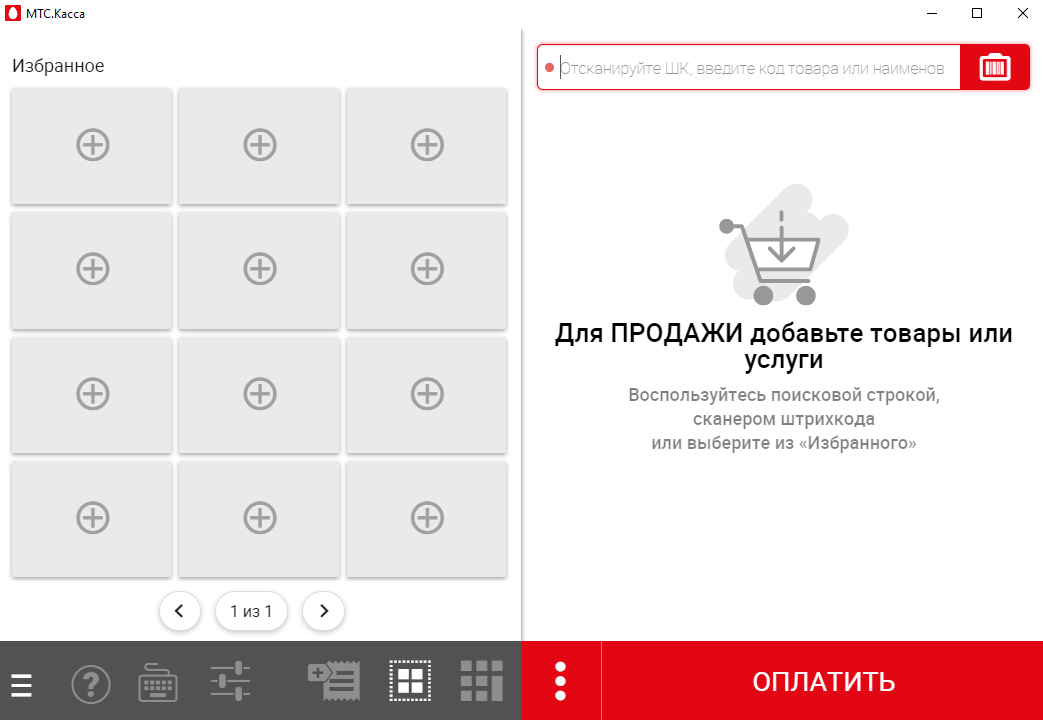При запуске кассового терминала откроется окно авторизации, в котором отображаются поля для ввода логина и пароля. Войти в кассу можно, используя следующие данные:
1. Введите учетные данные (логин/пароль) и нажмите кнопку Войти;
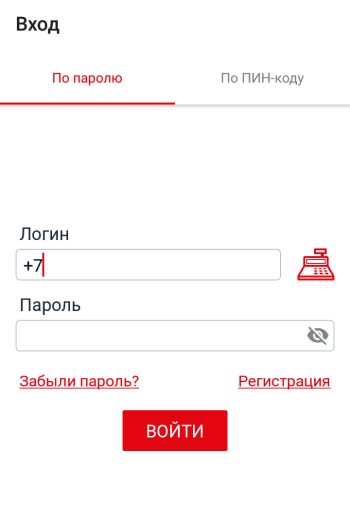
Если авторизация проходит под сотрудником с ролью Кассир, то нажмите на изображение кассы справа от поля Логин и введите пароль. Если пароль утерян, то изменить пароль может пользователь с ролью Администратор;
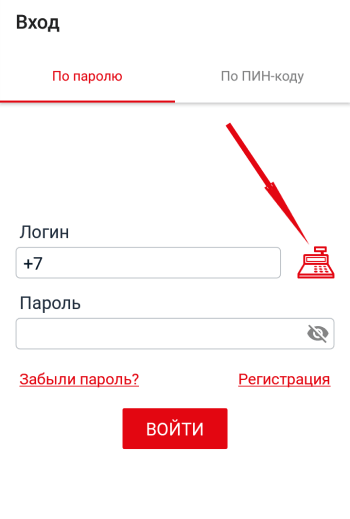
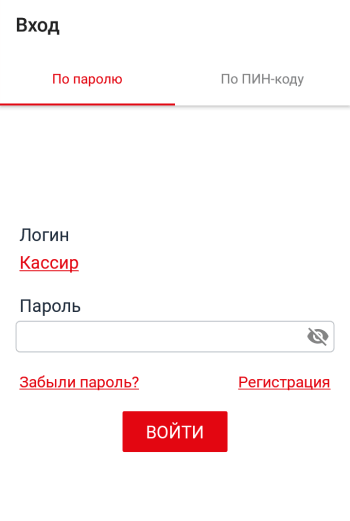
Также, возможно авторизоваться при помощи ввода ПИН-кода, который может получить сотрудник от администратора товароучетной системы.
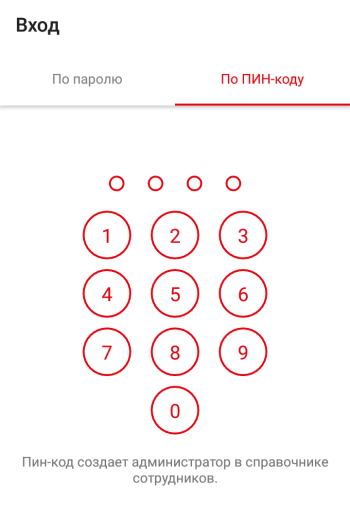
2. Выберите Магазин (Подразделение) и Кассу для начала работы (данный этап доступен в случае, если касса не «привязана» к устройству);
Важно! Выбранные подразделение и касса будут сохранены, и при последующих авторизациях касса будет использовать данные по умолчанию.
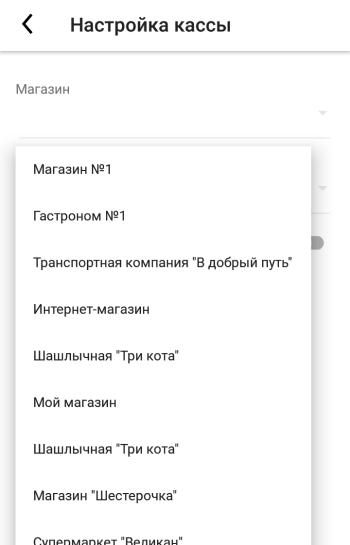
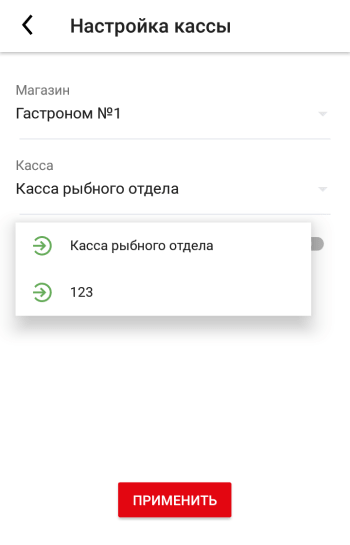
«Свободная» касса (т.е. касса без привязки к какому-либо устройству), обозначается значком

Для подключения к кассе, «привязанной» ранее к другому устройству, включите параметр Показать все кассы.
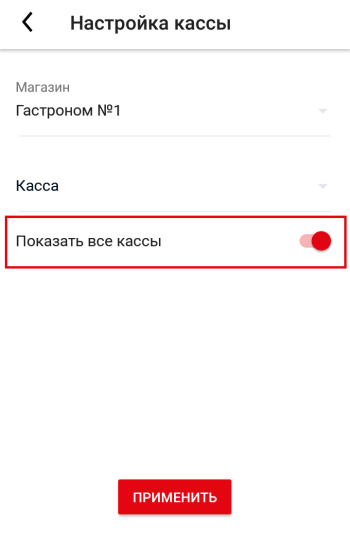
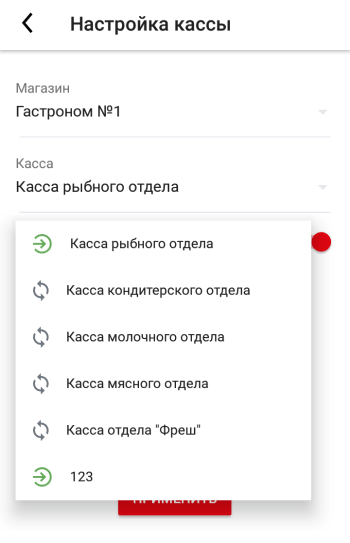
В этом случае, в списке касс,появятся кассы, которые «привязаны» к другим устройствам. Они отмечаются значком

Данная функция полезна только в случае, когда оборудование сломалось, и необходимо кассу «привязать» к новому устройству без обращения к товароучетной системе.
Внимание! При «перепривязке» кассы появляется предупреждение. Подтвердите подключение кассы и нажмите кнопку Продолжить.
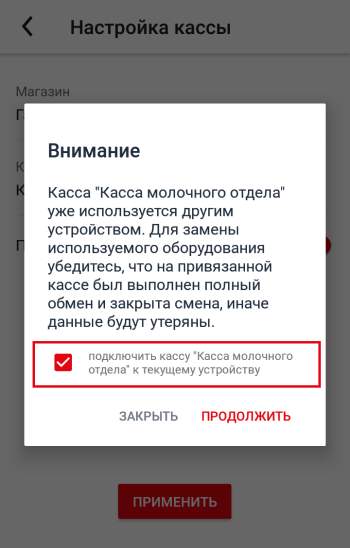
Выбор Магазина и Кассы произойдет автоматически, если в организации используется только 1 подразделение и 1 касса. В этом случае, окно Настройка кассы не появится.
3. Нажмите кнопку Применить;
4. Авторизация в кассе прошла успешно!
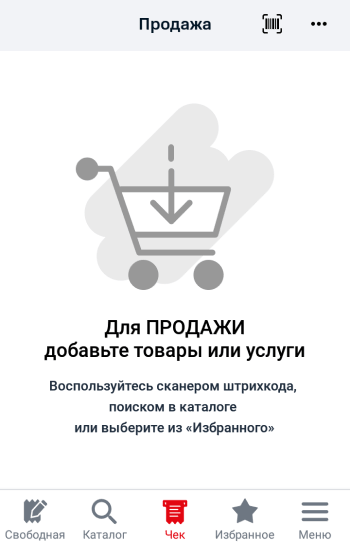
ВАЖНО! Авторизация в кассе не является открытием смены.
1. Введите учетные данные (логин/пароль) и нажмите кнопку Войти;
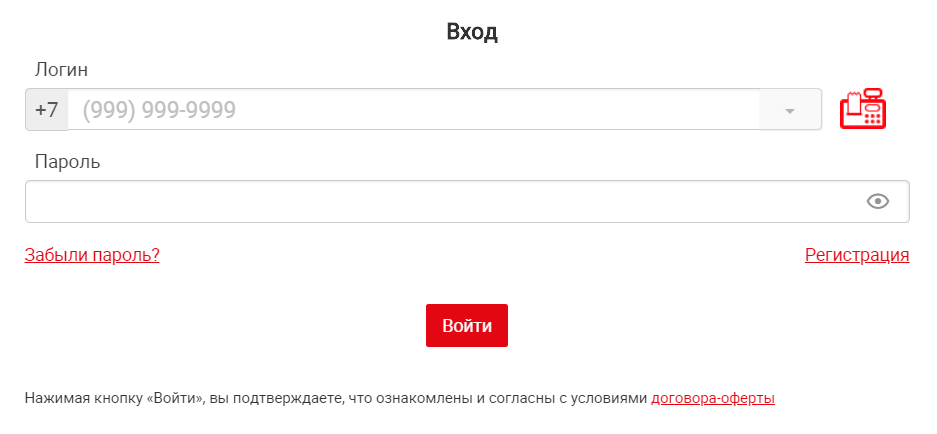
Если авторизация проходит под сотрудником с ролью Кассир, то нажмите на изображение кассы справа от поля Логин и введите пароль;
Если пароль утерян, то изменить пароль может пользователь с ролью Администратор.
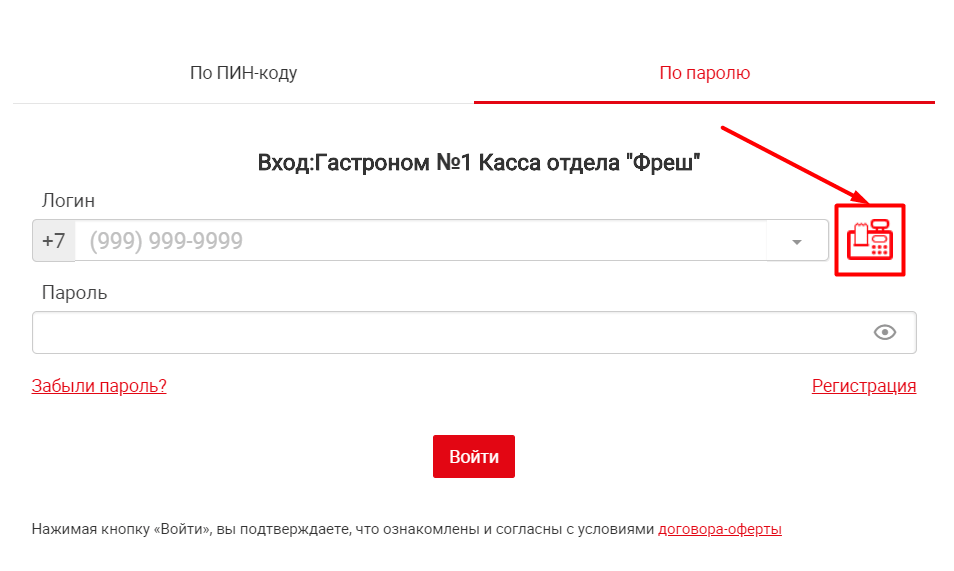
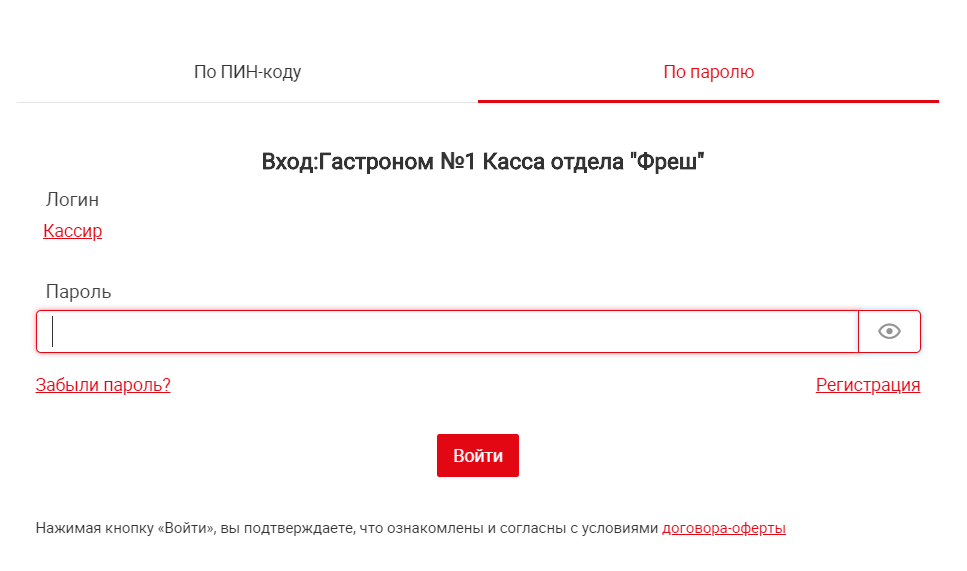
Также, возможно авторизоваться при помощи ввода ПИН-кода, который может получить сотрудник от администратора товароучетной системы.
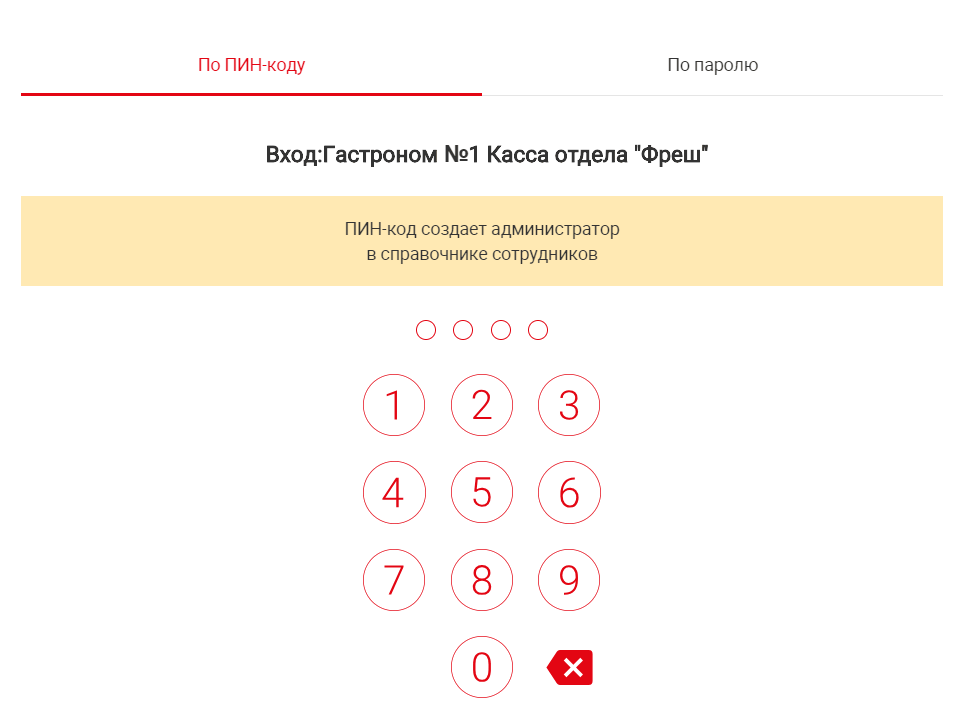
2. Выберите Магазин (Подразделение) и Кассу для начала работы (данный этап доступен в случае, если касса не "привязана" к устройству);
Важно! Выбранные подразделение и касса будут сохранены, и при последующих авторизациях - касса будет использовать данные по умолчанию.
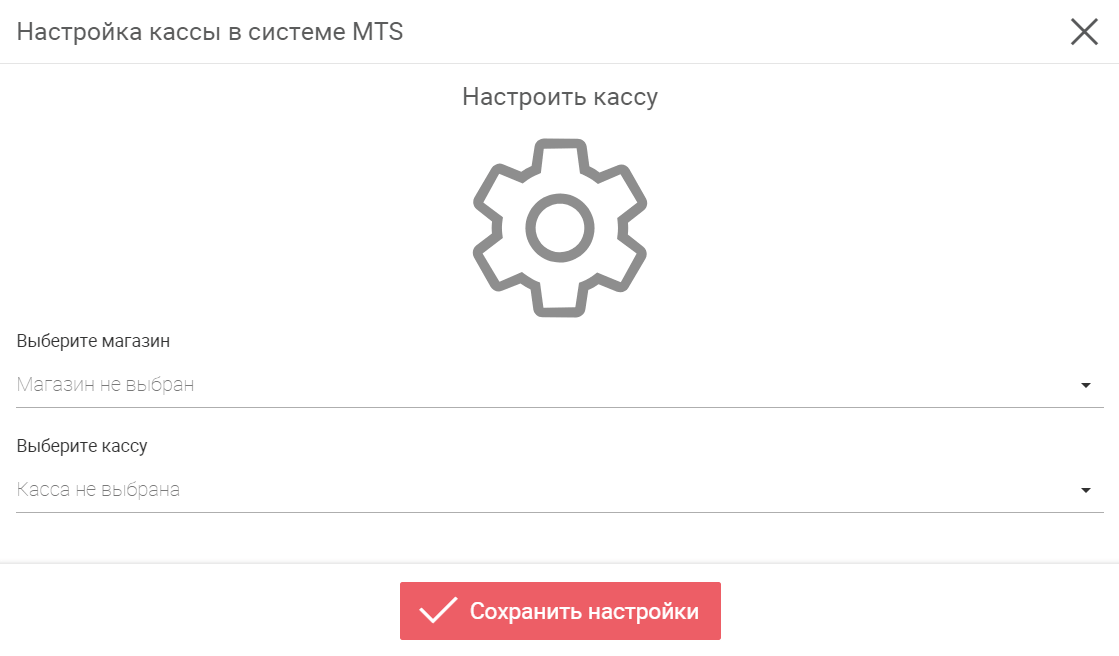
3. Нажмите кнопку Сохранить настройки (произойдет ""привязка" устройства и кассового ПО, программа перезагрузится, и снова предложит ввести логин и пароль);
4. Повторно введите учетные данные(логин/пароль);
5. Авторизация в кассе прошла успешно!
ВАЖНО! Авторизация в кассе не является открытием смены.
Открытие смены является обязательной процедурой при работе на кассе. В обычном режиме открытие смены происходит автоматически при первом поступлении денег в кассу (это может быть при внесении денежных средств или при первой продаже товара за последние 24 часа).
Открытие смены возможно двумя способами (доступно только после авторизации на кассе):
при проведении первого чека смена откроется автоматически. Сначала будет распечатан чек об открытии смены, затем распечатается чек продажи.
откройте Меню Кассовые отчеты Открыть смену.

При успешном открытии смены будет распечатан чек.
1. Необходимо авторизоваться в кассе;
2. Появляется окно Открытие смены. В нем указаны данные:
Если данные указаны правильно, нажмите кнопку Открыть смену;
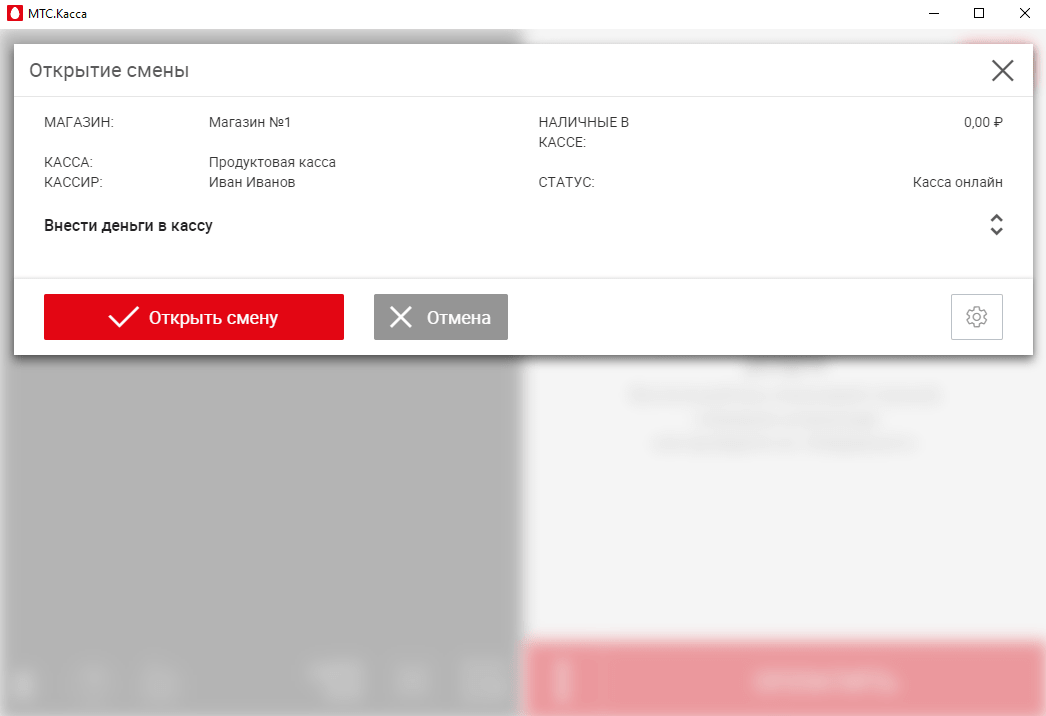
Если при открытии смены в кассу производится внесение денежных средств (например, для размена), то откройте строку Внести деньги в кассу и введите необходимые данные;
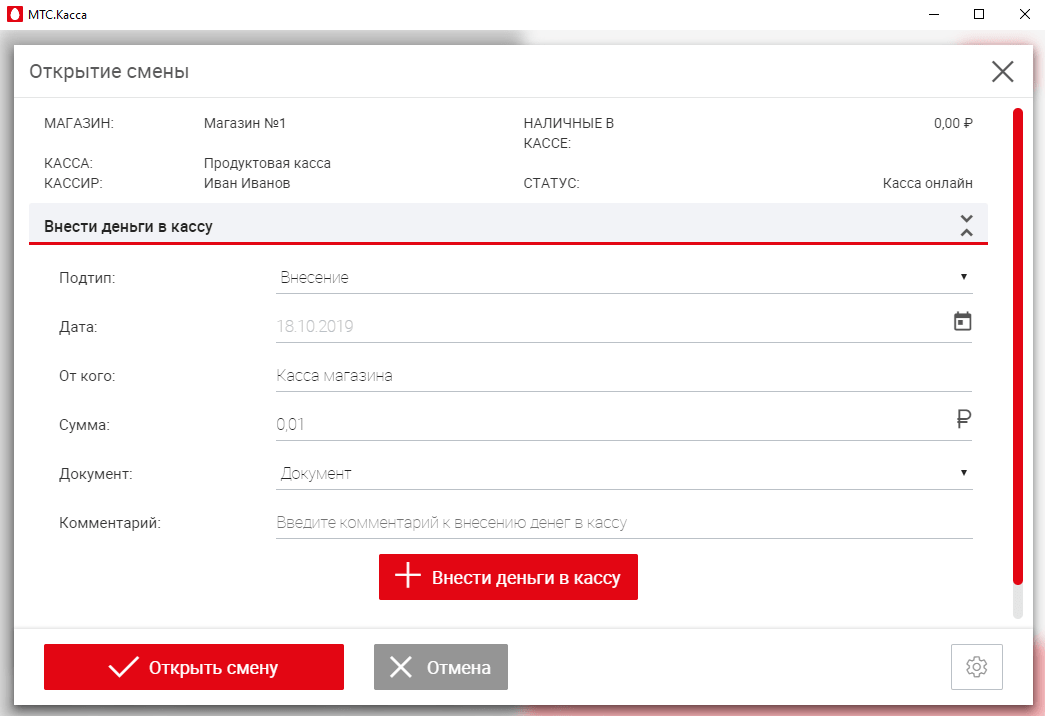
Для открытия настроек кассы нажмите соответствующий значок.
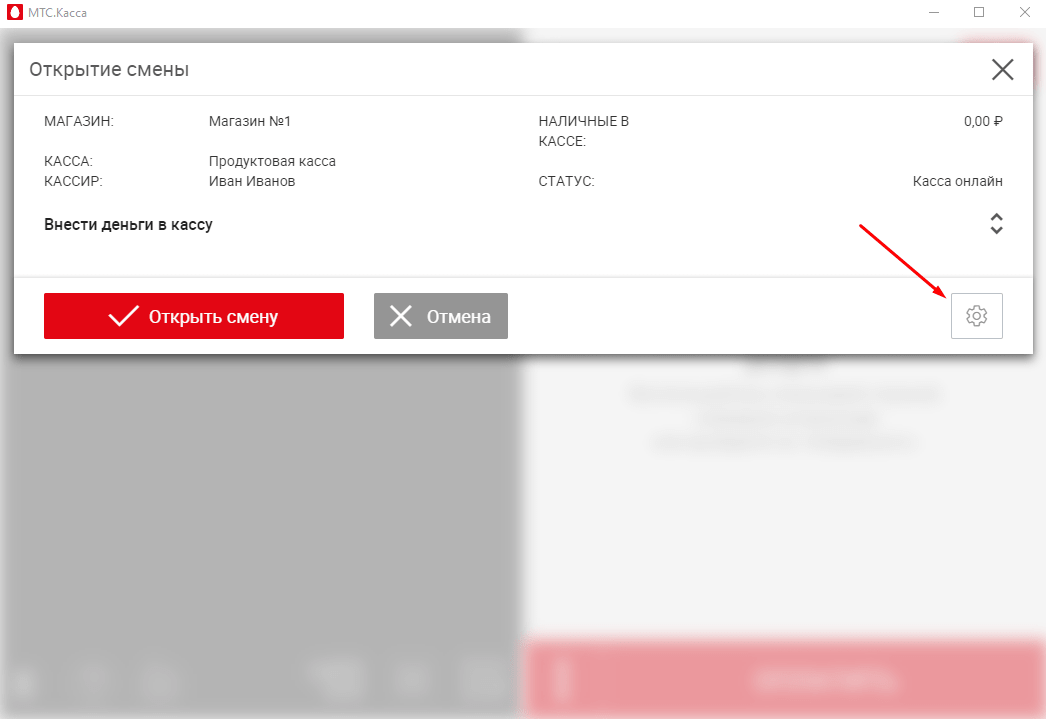
3. Касса готова к работе!